Excelの数式: 週ごとの日付範囲を作成する
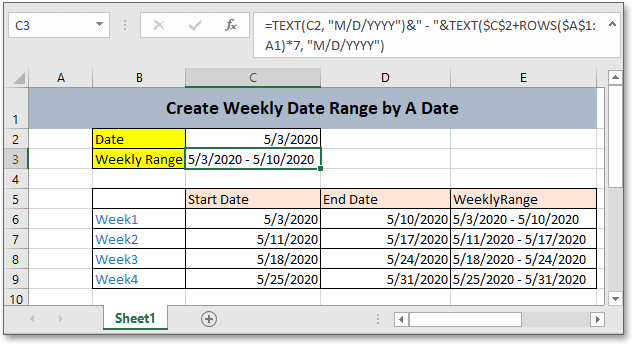
ここに指定された日付があり、その日付に基づいて上記のスクリーンショットのように週ごとの日付を作成したい場合があります。このチュートリアルでは、Excelで週ごとの日付範囲を迅速に取得するための数式を提供します。
このチュートリアルに従う場合は、例として使用するスプレッドシートをダウンロードしてください。
汎用的な数式:
| TEXT(開始日, "日付形式")&" - "&TEXT(開始日+ROWS($A$1:A1)*7, "日付形式") |
構文と引数
| 開始日: 週の始まりの日付。 |
| 日付形式: 週ごとの日付範囲に表示したい日付形式。 |
戻り値
この数式はテキスト値を返します。
この数式の仕組み
セルC3には、週ごとの日付範囲を開始したい日付が入っています。以下の数式を使用してください:
| =TEXT(C2, "M/D/YYYY")&" - "&TEXT($C$2+ROWS($A$1:A1)*7, "M/D/YYYY") |
押す Enter キーを押して日付範囲を取得します。
説明
ROWS 関数: 行数を返します。ここで、ROWS($A$1:A1)*7は1*7を返します。
そして、数式 $C$2+ROWS($A$1:A1)*7 はその週の終了日(例: 2020年5月10日)を取得します。
TEXT関数: 数値を特定のテキスト形式に変換します。ここでは、日付を「M/D/YYYY」のテキスト形式に変換し、必要に応じてフォーマットを変更できます。
-: 開始日と終了日を接続して日付範囲を取得します。
注意:
指定された日付に基づいて複数の週を作成したい場合、以下のように操作できます:
セルC6に最初の週の開始日を取得するための次の数式を入力します:
=C2
セルD6に最初の週の終了日を取得するための次の数式を入力します:
=$C$2+ROWS($A$1:A1)*7
次に、セルE6で最初の週の日付範囲を作成するために次の数式を使用します:
=TEXT(C6, "M/D/YYYY")&" - "&TEXT(D6, "M/D/YYYY")
これで最初の週の日付範囲が作成されました。次の週の日付範囲を作成したい場合:
セルC7で次の数式を使用して、2番目の週の最初の日付を取得します:
=D6+1
次に、セルD6およびE6を選択し、オートフィルハンドルをセルE7までドラッグして数式を埋めると、2番目の週の終了日と週ごとの日付範囲が作成されます。
さらに多くの週ごとの日付範囲を作成したい場合は、範囲C7:E7を選択し、オートフィルハンドルを下にドラッグして週を取得します。
関連する数式
- 日付が平日かどうか確認する
このチュートリアルでは、日付が平日であるかどうかを確認するための数式を提供します。 - 2つの日付が同じ年月にあるか確認する
2つの日付が同じ年月にあるかどうかを確認するには、このチュートリアルの数式を使用できます。 - 2つの日付から日付範囲を作成する
このチュートリアルでは、TEXT関数を使った数式を提供し、Excelで2つの日付に基づいてテキスト形式の日付範囲を作成します。 - 日付範囲内の曜日を変換する
日付のリストがある場合、そのリスト内で特定の曜日をカウントするにはどうすればよいですか?
関連する関数
- Excel WEEKNUM 関数
与えられた日付のその年の週番号を返します。 - Excel WORKDAY 関数
指定された開始日に営業日を追加し、営業日を返します。 - Excel MONTH 関数
MONTHは、日付から月を整数(1から12)として取得するために使用されます。 - Excel DAY 関数
DAY関数は、日付から日を数字(1から31)として取得します。 - Excel NOW 関数
現在の時刻と日付を取得します。
最高のオフィス生産性ツール
Kutools for Excel - あなたを群衆から際立たせるツール
| 🤖 | Kutools AI Aide: 次の要素に基づいてデータ分析を革新:インテリジェント実行|コード生成 |カスタム数式の作成|データの分析とチャートの生成 |Kutools機能の呼び出し… |
| 人気の機能:重複を見つける、ハイライトする、または特定する | 空白行を削除 | データを失うことなく列やセルを結合 | 数式を使わずに丸める... | |
| スーパー VLookup:複数条件 | 複数値 | 複数シート間 | ファジーマッチ... | |
| 高度なドロップダウンリスト:簡単なドロップダウンリスト | 従属ドロップダウンリスト | 複数選択可能なドロップダウンリスト... | |
| 列マネージャー:指定した数の列を追加 | 列を移動 | 非表示の列の可視化ステータスを切り替え | 列を比較して同じ&異なるセルを選択... | |
| 特徴的な機能:グリッドフォーカス | デザインビュー | 強化された数式バー | ワークブックとシートマネージャー | リソースライブラリ(オートテキスト) | 日付ピッカー | ワークシートの統合 | セルの暗号化/復号化 | リストによるメール送信 | スーパーフィルター | 特殊フィルタ(太字/斜体/取り消し線のフィルタリング...)... | |
| 上位 15 のツールセット: 12 個のテキストツール (テキストの追加, 特定の文字を削除...) | 50以上 のチャート タイプ (ガントチャート...) | 40以上の実用的な 数式 (誕生日に基づいて年齢を計算...) | 19 個の挿入ツール (QRコードの挿入, パスからの画像挿入...) | 12 個の変換ツール (単語に変換, 通貨変換...) | 7 個のマージ&分割ツール (高度な行のマージ, Excelセルの分割...) | ... さらに多くのツール |
Kutools for Excel は300以上の機能を誇り、必要なものがワンクリックで手に入ります...
Office Tab - Microsoft Office(Excel含む)でタブ形式の閲覧と編集を有効にする
- 数十の開いている文書を1秒で切り替える!
- 毎日数百回のマウスクリックを減らし、マウス手から解放されます。
- 複数の文書を閲覧・編集する際、生産性が50%向上します。
- Chrome、Edge、Firefoxのように、タブ機能をOffice(Excel含む)にもたらします。